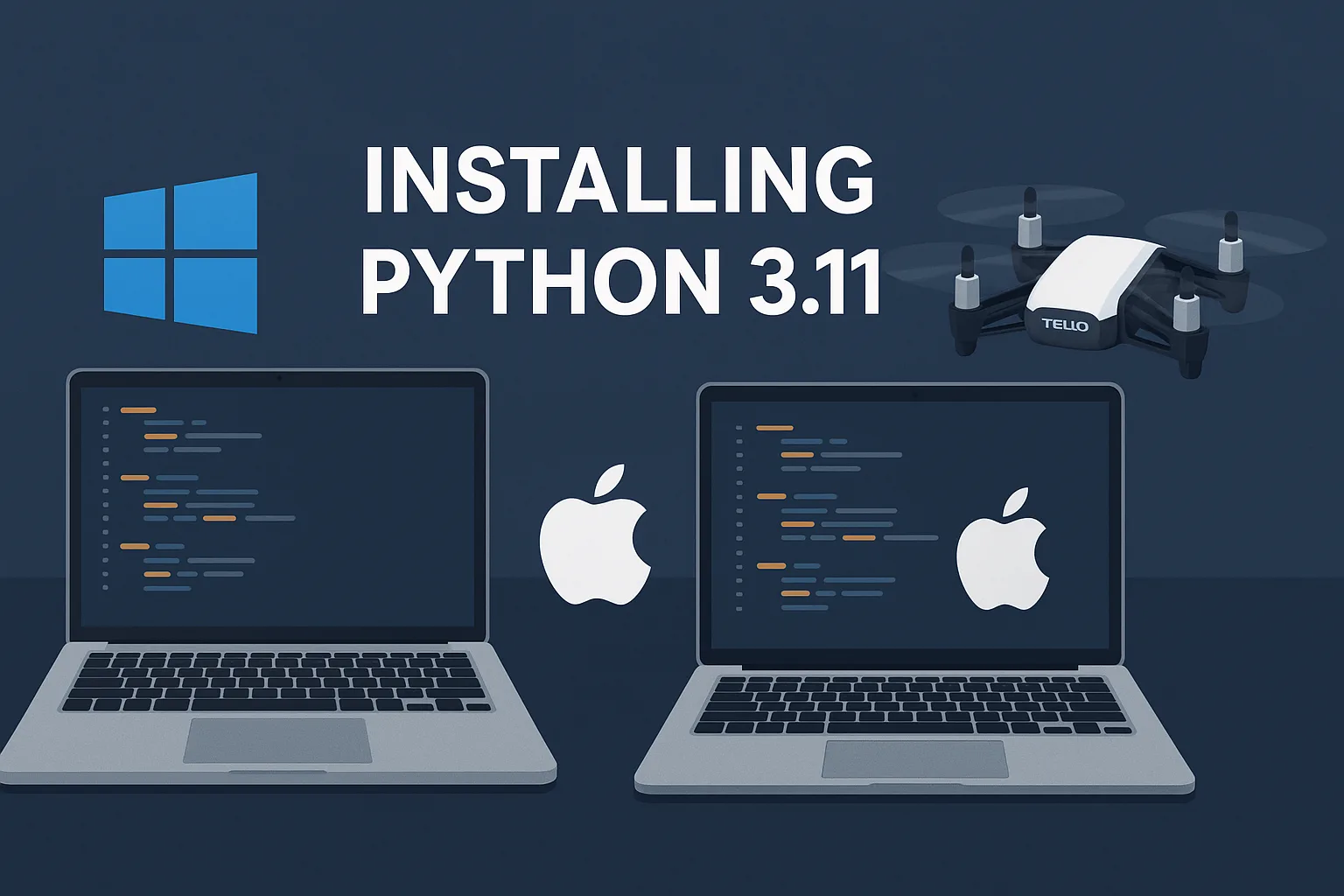![]()
Pendahuluan
Python adalah bahasa pemrograman yang sangat populer — sederhana, serbaguna, dan cocok untuk berbagai bidang, mulai dari kecerdasan buatan (AI), otomasi, hingga kendali drone seperti DJI Tello.
Namun sering kali, instalasi Python menjadi langkah pertama yang paling membingungkan, terutama karena tiap sistem operasi memiliki caranya sendiri.
Dalam artikel ini, kita akan membandingkan cara instalasi Python di Windows dan MacBook, serta membahas kelebihan dan kekurangannya dari sudut pandang pengguna kreatif seperti kita — yang ingin Python langsung ngoding dan terbang.
Instalasi Python di Windows
Langkah Instalasi
-
Buka situs resmi: python.org/downloads
-
Pilih Windows Installer (64-bit) untuk versi 3.11 atau yang terbaru.
-
Jalankan file .exe dan centang dua opsi penting:
☑ Add Python 3.11 to PATH
☑ Install for all users
-
Klik Install Now dan tunggu hingga selesai.
-
Buka Command Prompt (CMD), lalu ketik:
python --version
pip --version
Kalau muncul Python 3.11.x, instalasi sukses.
Kelebihan Windows
-
Proses instalasi mudah dan visual.
-
Python langsung otomatis masuk ke PATH (kalau dicentang).
-
Cocok untuk pemula.
Kekurangan
-
Harus mengatur izin administrator untuk beberapa library berat (misalnya TensorFlow).
-
Kadang bentrok dengan antivirus atau firewall.
-
Folder virtual environment bisa panjang dan membingungkan.
Instalasi Python di MacBook
Langkah Instalasi
MacBook modern sudah punya Python bawaan (biasanya versi 3.9.x).
Namun versi ini dikunci sistem, sehingga kita perlu versi baru untuk menginstal library.
Langkahnya:
# Install Homebrew (jika belum ada)
/bin/bash -c "$(curl -fsSL https://raw.githubusercontent.com/Homebrew/install/HEAD/install.sh)"
# Install Python 3.11
brew install python@3.11
# Aktifkan
brew link python@3.11 --force
Kemudian tambahkan PATH ke konfigurasi shell:
echo 'export PATH="/opt/homebrew/bin:$PATH"' >> ~/.zshrc
source ~/.zshrc
Lalu cek:
python3 --version
Kelebihan MacBook
-
Stabil dan bebas dari konflik versi.
-
Cocok untuk proyek sains data, AI, dan drone.
-
Homebrew memudahkan manajemen versi Python.
Kekurangan
-
Perlu menambahkan PATH manual.
-
Python bawaan macOS tidak bisa dihapus (kadang bikin bingung pemula).
-
Beberapa library perlu virtual environment agar tidak bentrok.
Membuat Virtual Environment (Sama di Kedua Sistem)
Setelah Python terinstal, langkah penting berikutnya adalah membuat lingkungan virtual agar proyek tetap rapi.
python -m venv env
Di Windows:
env\Scripts\activate
Di MacBook:
source env/bin/activate
Lalu instal library sesuai kebutuhan, misal:
pip install djitellopy opencv-python
Perbandingan Lengkap
|
Aspek |
Windows |
MacBook |
|---|---|---|
|
Python bawaan |
Tidak ada, harus diinstal manual |
Sudah ada (3.9.x, dikunci sistem) |
|
Cara instalasi |
File .exe dari python.org |
Lewat Homebrew (brew install python@3.11) |
|
PATH |
Otomatis (jika dicentang saat instalasi) |
Tambah manual ke .zshrc |
|
Command utama |
python |
python3 |
|
Virtual environment |
env\Scripts\activate |
source env/bin/activate |
|
Manajemen versi |
Manual |
Bisa banyak versi lewat Homebrew |
|
Stabilitas untuk proyek besar |
Baik |
Sangat baik |
|
Kesesuaian untuk Tello / Drone |
Sangat baik |
Sangat baik |
|
Kesulitan umum |
PATH lupa dicentang |
Python bawaan macOS bikin bingung |
Kesimpulan
Kalau tujuannya adalah membuat drone cerdas dan proyek AI, keduanya bisa —
✅ Windows lebih cepat di-setup, cocok untuk yang ingin segera mulai coding.
✅ MacBook lebih stabil dan profesional, cocok untuk pengembangan jangka panjang dengan banyak library.
Namun, untuk proyek drone seperti DJI Tello, MacBook punya keunggulan:
koneksi jaringan, stabilitas library, dan lingkungan Python yang lebih developer-friendly.
Penutup
Baik Windows maupun MacBook, Python akan tetap menjadi “otak” yang sama — yang penting adalah cara kita mempersiapkan lingkungannya.
Begitu Python sudah aktif, tinggal berkreasi: entah itu membuat drone menari, kamera mendeteksi wajah, atau bahkan membangun AI yang memahami cuaca sebelum terbang.
Jika anda tertarik dalam pengembangan drone AI dan otomasi, silahkan kontak saya melalui nomor yang tertera di website ini.